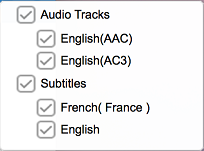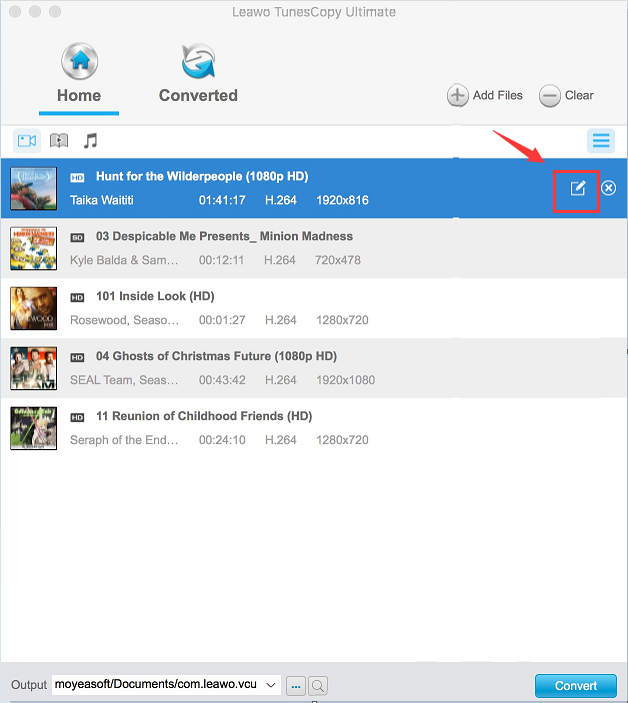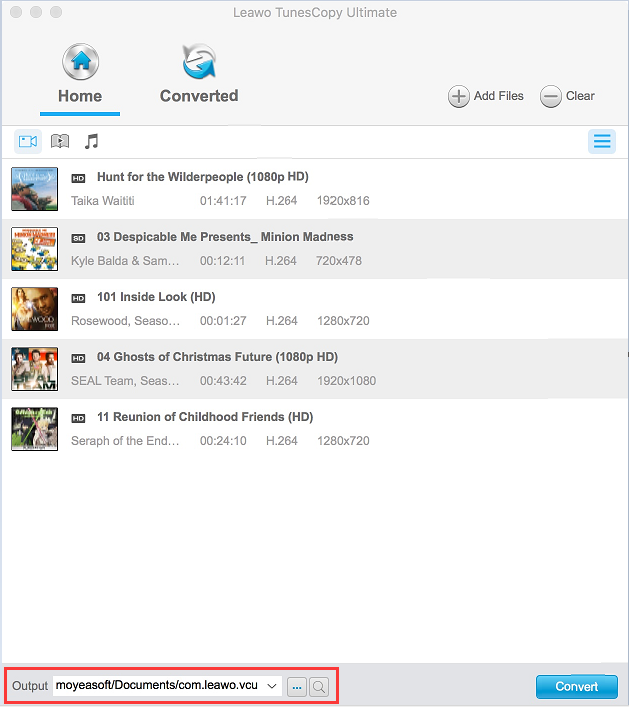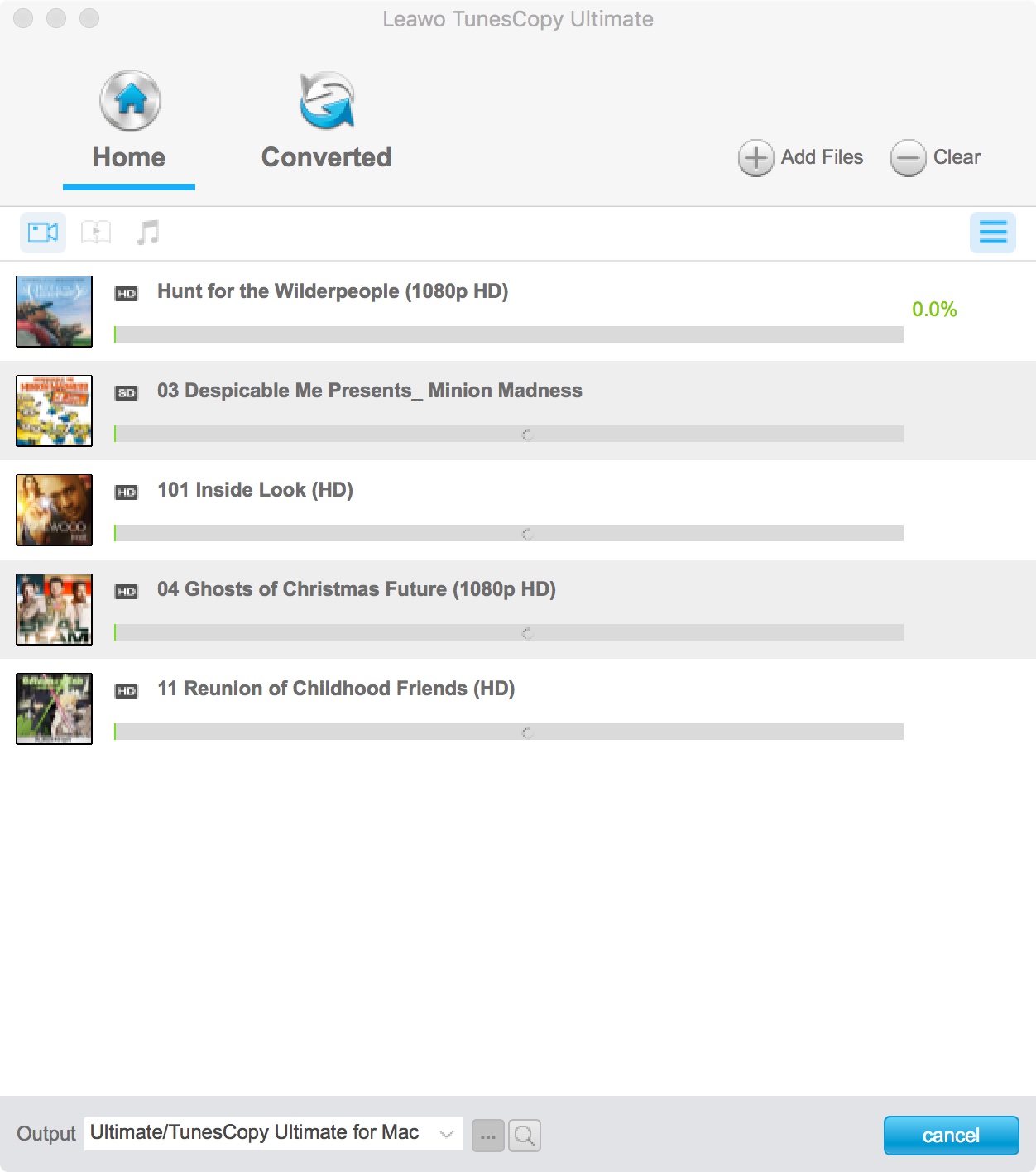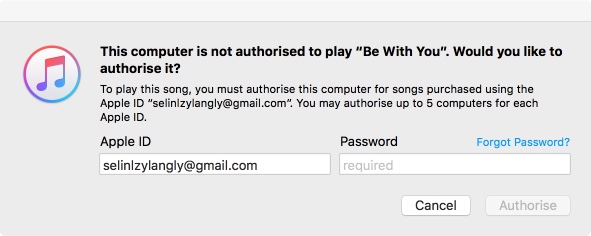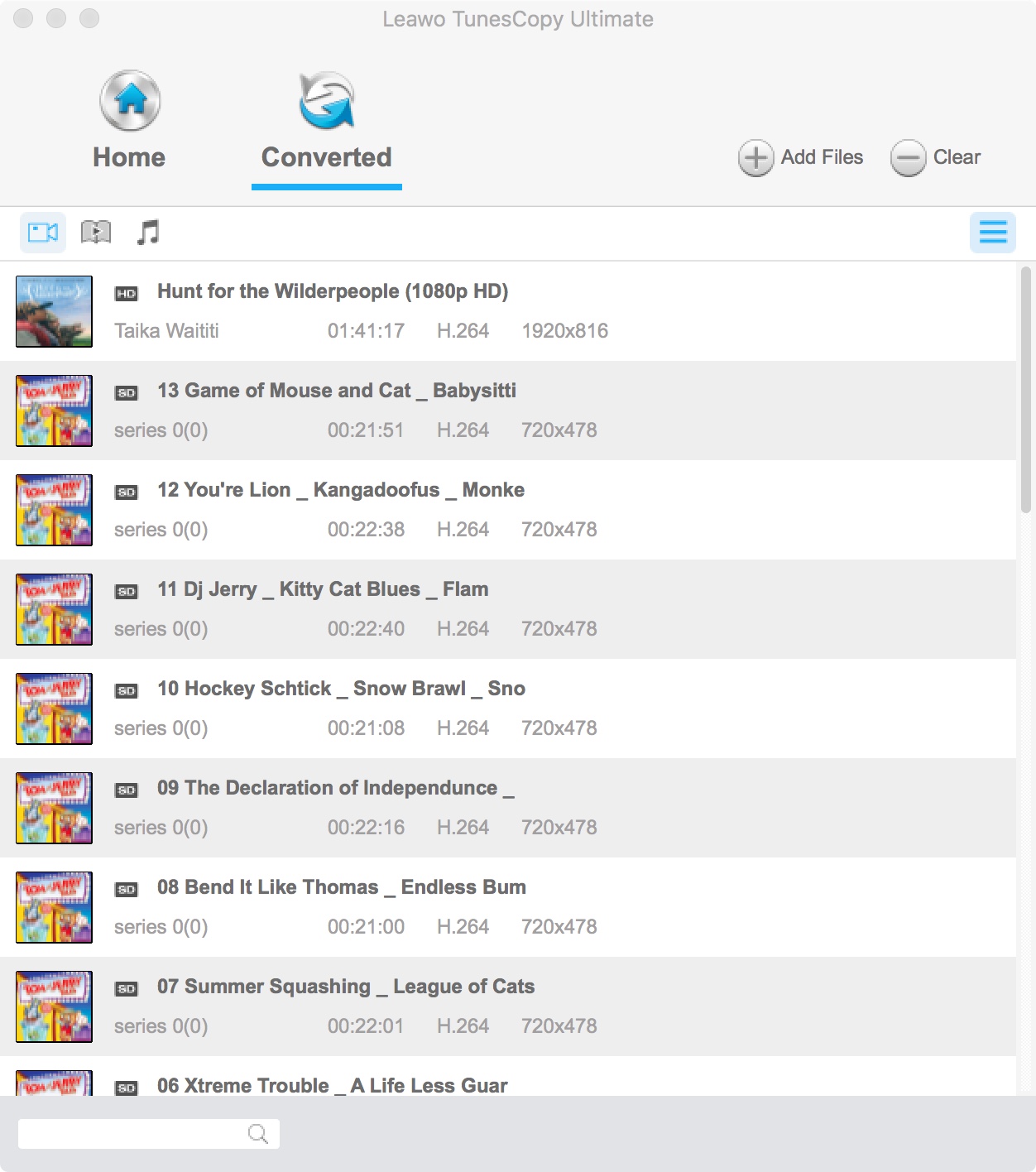Beschreibung: Als ein professionelles iTunes-DRM-Entfernungsprogramm auf Mac bietet Leawo TunesCopy Ultimate für Mac eine umfassende Lösung für Sie, DRM von iTunes-M4V-Videos zu entfernen und M4V zu MP4 auf Mac zu konvertieren.
Leawo TunesCopy Ultimate für Mac wurde entwickelt, um DRM von iTunes-M4V-Video zu entfernen und dann M4V auf Mac-Computer zu konvertieren, ohne Qualitätsverlust für freie Wiedergabe auf verschiedenen Videoplayern und mobilen Geräten. Und es kann alle Audiospuren einschließlich AC3 Dolby 5.1 Audio in MP4-Ausgabe von iTunes-Quell-Videosdateien behalten. Darüber hinaus ist das Programm 50 schneller beim DRM-Entfernen von M4V und beim Umwandeln in MP4 auf Mac-Computer im Vergleich zu vielen anderen DRM-Medienkonverter.
Hinweis: Sie müssen den Computer autorisieren, die M4V-Videodatei abzuspielen, indem Sie sich mit Ihrer Apple ID anmelden, mit der Sie die Videodatei gekauft oder ausgeliehen haben (Film und TS-Show). Während des iTunes DRM-Entfernungsverfahrens dürfen Sie iTunes nicht verwenden.
Schritt 1. Hinzufügen von M4V-Dateien aus iTunes
Nachdem Leawo TunesCopy Ultimate für Mac auf Ihren Mac-Computer installiert wurde, starten Sie das Programm und treten in die Hauptoberfläche ein. Sie können auf “Add Files” klicken und die gewünschten iTunes-Videos auswählen und dann auf “Add” klicken, um die M4V-Datei ins TunesCopy Ultimate für Mac zu importieren. Oder Sie können die iTunes-Videodateien direkt per Drag & Drop in das Programm ziehen.
Hinweis: Die Schaltfläche “Clear” in der Sub-Menüleiste dient dazu, alle Dateien in der Liste auf einmal zu entfernen.
Schritt 2. Audiospuren und Untertitel wählen
Nach dem Importieren der iTunes-Videodateien können Sie die Dateien in der Kategorie “Video” sehen. Sie können auch eine M4V-Datei zum Bearbeiten auswählen, indem Sie auf die Schaltfläche “edit” klicken. Außerdem können Sie Audiospuren und Untertitel für MP4-Ausgabedatei wählen.
Schritt 3: Einstellen von Ausgabeverzeichnis für MP4-Ausgabedateien
Klicken Sie auf “…” am unteren Rand der “Home” -Liste, um ein Ausgabeverzeichnis für MP4-Ausgabedateien festzulegen.
Schritt 4: DRM-Entfernung von M4V-Video und Konvertieren von M4V in MP4 jetzt starten
Wenn Sie alle Einstellungen vorgenommen haben, klicken Sie auf den blauen Button “Convert” am unteren Rand der Benutzeroberfläche, um DRM von den iTunes M4V-Videos zu entfernen und M4V in MP4 zu konvertieren. Warten Sie bitte einen Moment bis der DRM-Entfernungs- und Konvertierungsprozess beendet ist.
Hinweis: Bevor die Konvertierung beginnt, werden Sie aufgefordert, Ihren Computer für Wiedergabe des iTunes-Videos zu autorisieren, falls Sie den Computer noch nicht autorisiert haben.
Schritt 5: Überprüfen Sie die konvertierten MP4-Dateien unter der Registerkarte “Konvertiert”
Nach dem Entfernen und der Konvertierung können die konvertierten DRM-freien MP4-Dateien auf der “Converted”-Seite gefunden werden. Dann klicken Sie auf die Option “Open file” am Ende einer Zieldatei, um die MP4-Ausgabedateien zu öffnen. Oder Sie finden die konvertierten Dateien mithilfe der Schnellsuchleiste, die sich links unten befindet.